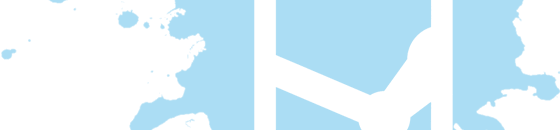與商店頁面工具相同的強大工具,現在也提供給各位的新聞與活動文章使用
https://store.steampowered.com/news/group/4145017/view/532099847884375345
今天的 Steam 更新要為 Steam 活動和公告編輯工具升級,現在使用數月前為商店頁面推出的同一個可視化編輯器工具( 請參閱此處的更新)。 從此不再需要特別手動處理特殊 BBcode 格式標籤。 現在編輯器上方有多個按鈕取而代之,可輕鬆格式化文字、加入連結、插入圖片、建立表格,以及管理條列式清單。 繼續閱讀以了解詳情,包含 Steam 活動和公告的有趣歷史段落及統計資料。
Steam 活動和公告編輯器的新增功能新:圖片旋轉看板插入不限數量的圖片,以旋轉看板方式提供玩家點擊查閱。 甚至還可啟用自動前進功能,讓旋轉看板依固定時間間隔自動翻頁圖片。 新:表格管理可視化編輯器的功能進行編輯工作時就可查看文章的確實呈現方式,包含文字、圖片和其它格式的即時預覽。 不再需要在編輯器和預覽模式中切換,就可直接見到文字排版方式。雖然說若想查看文章在活動頁面的整體版面內容中的樣貌,則仍需使用預覽模式進行。
從 Word 或 Docs 直接複製貼上如果已有 Microsoft Word、Google Docs 或其它寫作工具檔案的更新草稿或新聞文章,則可輕鬆將內容貼入新的編輯器,並保留所有支援的格式, 如條列式清單、標題、斜體等多種格式。 請注意 Steam 與 Windows 剪貼簿的互動程度有些限制, 從網路來源(如網頁版 Word 檔案或 Google Docs 檔案)複製混合圖片與文字的內容應該可順暢進行,不過其它來源的內容則不一定都能保留圖片。 個別複製剪貼單張圖片看起來都可執行無礙。
功能強大的圖片上傳選項現在可直接將圖片貼入可視化編輯器,或從桌面上的資料夾中直接拖曳圖片並放置在編輯空間內。 任何上傳的圖片也會被儲存在編輯器右側的「先前上傳的圖片」區塊內。 當然先前的方式也仍可繼續使用,前往「先前上傳的圖片」區塊中個別選擇並上傳檔案,然後再插入文字說明中。
快速替換圖片在編輯器中點擊任何圖片右上角的新「編輯」圖示,從之前已上傳的圖片中選擇不同檔案即可輕鬆替換。
拼字檢查、還原、自動格式設定和鍵盤快捷鍵這項新工具同時帶來一些其它改善過的易用性工具: 拼字檢查 - 我們大家都很愛這個能幫忙清掉錯字下面那些歪扭紅線的小助手 鍵盤快捷鍵 - 使用標準按鍵組合,如 CTRL+b 套用粗體或 CTRL+i 套用斜體等。 將滑鼠游標移至編輯器內的按鈕上來查看鍵盤快捷鍵 還原 / 重做 - 使用新的明確按鈕來還原 / 重做,或使用鍵盤快捷鍵(CTRL+z / CTRL+y)進行
活動和公告工具的背景Steam 活動和公告系統的現行版本是在 2018 年推出 Steam 收藏庫重大更新時一起推出的。 這些工具提供開發者一種在 Steam 上直接與玩家交流的更好方式。 透過此系統,開發者可針對更新、活動或其它遊戲相關新聞撰寫單篇文章,而此文會出現在玩家的 Steam 收藏庫、商店頁面以及社群中心內。 在過去七年內我們見到遊戲開發者的文章總量提高了超過兩倍。 與此同時,我們見到玩家經由這些文章進行互動的程度也越來越高。 僅 2024 一年,Steam 上開發者發佈的新聞、更新和活動公告文章合計達 265,009 篇,玩家閱讀文章的次數則達 23 億次(「閱讀」代表該文由玩家點擊開啟展開全文的詳情檢視模式)。
|